Insignia NS-19D220NA16 User Manual PDF Version Espanol - Page 53
Normal, Ancha, Nota: Auto, Auto Aspect, Ratio, Relación de aspecto
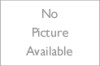 |
View all Insignia NS-19D220NA16 manuals
Add to My Manuals
Save this manual to your list of manuals |
Page 53 highlights
• Relación de aspecto: ajusta la forma en que la imagen llena la pantalla Puede seleccionar: Opciones de relación de aspecto Normal: Muestra la imagen en la relación de aspecto original. Es posible que vea barras negras si el contenido original no es en pantalla panorámica (16: 9). Zoom: Expande la imagen para llenar la pantalla. La parte inferior y superior de la imagen puede estar cortada. Ancha: Use esta opción para ver el contenido grabado en la relación de aspecto de pantalla ancha (16:9). Ejemplo Cine: Estira la imagen a los bordes pero mantiene una imagen clara en el centro. Auto: ajusta automáticamente la imagen según el tamaño de la pantalla y del programa de televisión. Seleccione esta opción si no sabe qué relación de aspecto escoger. Nota: Auto sólo está disponible cuando la relación de aspecto automática (Auto Aspect Ratio) en el menú de canales (Channels) está activada (On). Nota También puede presionar ASPECTO para seleccionar la relación de aspecto. Televisor LED de 19 pulg. 720p 60 Hz de Insignia • Sobrebarrido: el texto y las imágenes se extienden más allá de los bordes de la pantalla para esconder los artefactos de los bordes. ?Se puede seleccionar Activado o Desactivado. • Relación de contraste dinámico: mejora la relación de contraste entre las áreas claras y obscuras de la imagen. Puede seleccionar Desactivada, Baja, o Alta. • Temperatura del color: selecciona la temperatura del color. Puede seleccionar Frío (para mejorar los azules) o Normal o Cálido (para mejorar los rojos). • Reducción de ruido: selecciona el modo de reducción de ruido para reducir el ruido de la imagen (nieve). Puede seleccionar Desactivado, Bajo, Medio o Alto. • Contraste adaptable: ajusta automáticamente el detalle y el brillo de la imagen. ?Se puede seleccionar Activado o Desactivado. • Retroiluminación: controla el brillo global de la imagen. • Brillo: ajusta el brillo de las áreas oscuras de la imagen. • Contraste: ajusta el brillo de las áreas claras de la imagen. • Color: ajusta la intensidad del color de la imagen. Un ajuste bajo puede hacer que el color se vea descolorido. Un ajuste alto puede hacer que el color se vea artificial. • Tono: ajusta el balance del color de la imagen. Use este control para hacer que los tonos de piel se vean más naturales. • Nitidez: ajusta el detalle de color de las imágenes. Si ajusta este control muy alto, las imágenes obscuras podrían aparecer con orillas claras o blancas. • Restablecer los ajustes de imagen: restablece todos los ajustes de imagen a los valores predeterminados. 4 Presione W o X para resaltar una opción y presione S o T para seleccionar un ajuste. 5 Presione MENU para regresar al menú anterior o presione EXIT (Salir) para cerrar el menú. 49 www.insigniaproducts.com















